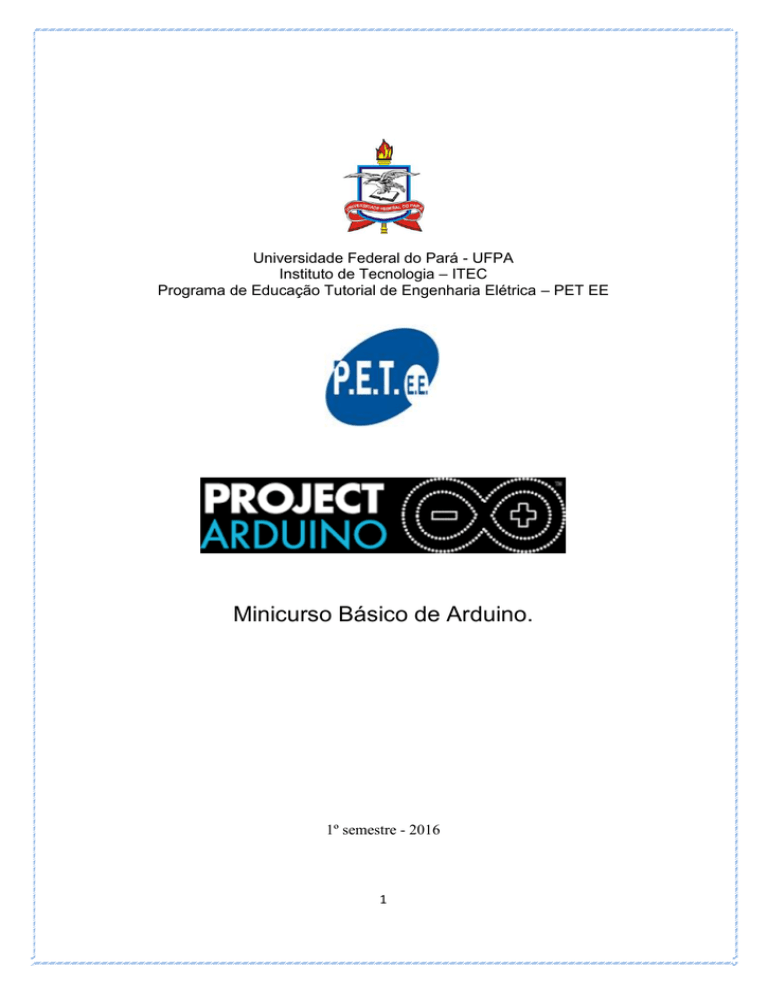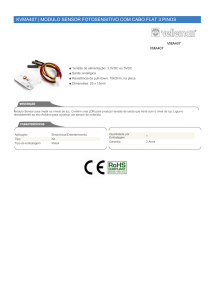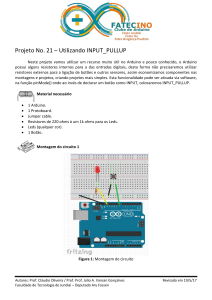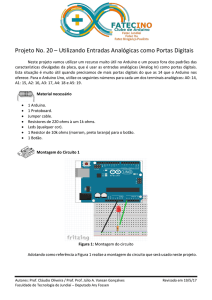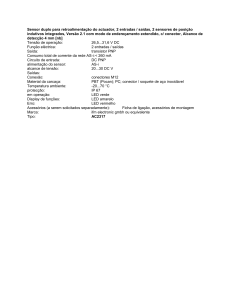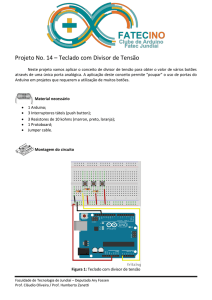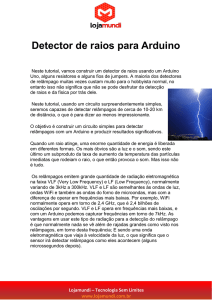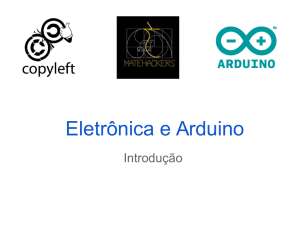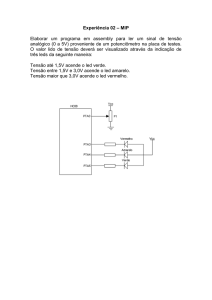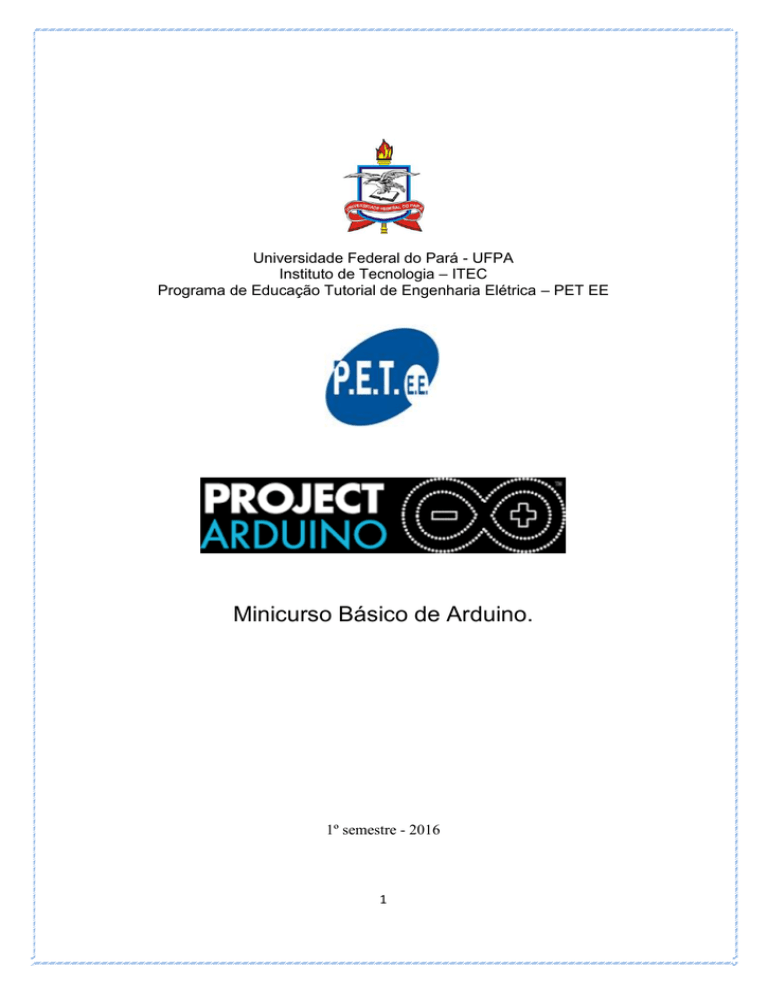
Universidade Federal do Pará - UFPA
Instituto de Tecnologia – ITEC
Programa de Educação Tutorial de Engenharia Elétrica – PET EE
Minicurso Básico de Arduino.
1º semestre - 2016
1
SUMÁRIO
1) CONHECENDO A PLACA ARDUINO.............................................................3
2) INSTALANDO E UTILIZANDO O SOFTWARE ARDUINO IDE..................4
3) LINGUAGEM DE PROGRAMAÇÃO...............................................................6
4) ATIVAÇÃO DA PORTA SERIAL.....................................................................8
EXEMPLO 1: IMPRIMIR "HELLO,WORLD!" NA PORTA SERIAL............................................8
EXEMPLO 2: UTILIZAÇÃO DE UM PINO DIGITAL PARA PISCAR O LED.........................9
5) ENTRADAS E SAIDAS ANALÓGICAS..........................................................11
EXEMPLO 3: ILUMINAR UM LED DE ACORDO COM UM VALOR DE ENTRADA LIDO A
PARTIR DE UM POTENCIÔMETRO......................................................................................... ..11
EXEMPLO 4: USO DO SENSOR LDR E A PORTA SERIAL.....................................................13
5) ALGUMAS ESTRUTURAS DE CONTROLE.................................................15
5.1) LAÇO DE REPETIÇÃO................................................................................15
EXEMPLO 5: USO DO COMANDO FOR....................................................................................16
5.2) COMANDO CONDICIONAL.......................................................................17
EXEMPLO 6: USO DO SENSOR LDR PARA A ATIVAÇÃO DE UM LED..............................19
6) FUNÇÕES.........................................................................................................20
EXEMPLO 7: USO DO SENSOR LDR PARA A ATIVAÇÃO DE TRÊS LEDS .....................21
2
1) CONHECENDO A PLACA ARDUINO.
A placa Arduino UNO possui diversos conectores que servem para interface
com o mundo externo. Vejamos como estão organizados os pinos da mesma:
14 pinos de entra e saída digital (pinos 0-13): Esses pinos podem ser utilizados
como entradas ou saídas digitais de acordo com a necessidade do projeto e conforme foi
definido no sketch criado na IDE.
6 pinos de entradas analógicas (pinos A0 - A5): Esses pinos são dedicados a
receber valores analógicos, por exemplo, a tensão de um sensor. O valor a ser lido deve
estar na faixa de 0 a 5 V onde serão convertidos para valores entre 0 e 1023.
6 pinos de saídas analógicas (pinos 3, 5, 6, 9, 10 e 11): São pinos digitais que
podem ser programados para ser utilizados como saídas analógicas, utilizando
modulação PWM.
A alimentação da placa pode ser feita a partir da porta USB do computador ou
através de um adaptador AC. Para o adaptador AC recomenda-se uma tensão de 9 a 12
volts.
3
2) INSTALANDO E UTILIZANDO O SOFTWARE ARDUINO IDE.
Para realizar a gravação de qualquer programa no microcontrolador da placa
Arduino é necessário fazer o download do software Arduino IDE.O download está
disponível na aba download no site http://arduino.cc/.
Após a instalação, o software pode ser executado.
A janela principal,
semelhante à figura 1 é onde o código é escrito para posteriormente ser gravado no
microcontrolador presente na placa Arduino.
Figura 1: Janela Principal
Os principais botões da janela principal e suas funções estão listados
a seguir:
Verify: Verifica o código escrito na janela principal a procura de erros de
sintática ou semântica no programa. Identifica qualquer possível erro e o discrimina para
o usuário na aba inferior da janela principal. É importante ressaltar que esta função não é
capaz de identificar erros de lógica cometidos pelo programador.
Upload: Depois de verificado, o programa pode ser gravado no controlador
através do botão “upload”. Porém, é preciso certificar-se que a placa está conectada
corretamente ao computador através da entrada USB e que o dispositivo está sendo
reconhecido pelo sistema operacional. Após a gravação, o programa permanece no
controlador mesmo com a desconexão do cabo USB. Os dados anteriores que
4
relacionam as entradas e saídas de um microcontrolador só são apagados com a
gravação de um novo programa no dispositivo.
New: Abre uma nova janela que possui todas as características da janela
principal, permitindo ao usuário escrever um novo código sem alterar qualquer linha de
código escrita na janela principal.
Open: Permite abrir um arquivo de extensão “.ino” e carregar o seu contéudo na
janela principal.
Save: Salva o código escrito na janela principal em um arquivo “.ino”,
permitindo que o programa seja aberto e alterado posteriormente.
.Serial Monitor: Disponibiliza uma interface, criada em Java, onde é possível
visualizar variáveis pertinentes do código de programação e também quaisquer dados
transmitidos entre o computador e a placa através da porta de comunicação serial. A
definição de uma porta Serial e o modo de utilizá-la na programação será explanada mais
tarde.
Após a conexão do Arduino ao computador, é atribuído a placa uma COM. A
primeira vez que o programa Arduino for executado deve-se selecionar o modelo de placa
utilizado, no nosso caso escolheremos Arduino Uno, conforme figura 3:
Figura 3: seleção do modelo da placa arduino.
5
Após a definição do modelo, deve-se selecionar em qual COM a placa foi atribuída como
mostra a figura 4:
Figura 4: seleção da COM
Após estas configurações o ambiente está preparado para uso
3) LINGUAGEM DE PROGRAMAÇÃO.
A linguagem de programação utilizada para a gravação de programas é
baseada na linguagem de programação C++. Logo, muitas características e sintaxes da
linguagem que iremos utilizar são análogas as da linguagem C++. Porém, existem
funções criadas especialmente para a programação em Arduino. Muitas destas funções
fazem referência as portas que a placa possui e também permitem utilizar a comunicação
serial para transferência de dados entre o micro controlador e o computador.
Abaixo estão listadas as funções básicas que serão necessárias em todos os
códigos a serem programados em experiências futuras:
pinMode(N,XXXXXX):Função que declara o número da porta digital que
será utilizada pela placa e se a porta deve operar como entrada(INPUT) ou
saída(OUTPUT) de dados. Toda a porta digital que for utilizada deve ser declarada.
Portas analógicas não precisam ser declaradas.
Ex:
pinMode(3,OUTPUT); //Porta digital número 3 configurada como saída
pinMode(7,INPUT); //Porta digital número 7 configurada como entrada
6
digitalWrite(N,XXXX):Envia um sinal digital para uma porta de saída. Este
sinal possui apenas dois valores possíveis: HIGH(1) ou LOW(0).
Ex:
digitalWrite(3,HIGH); //A porta de saída 3 enviará um valor lógico 1(este
valor corresponde a 5 volts no circuito em que é aplicado)
digitalRead(N):Identifica o valor que está sendo mandado para uma porta
digital de entrada. Este valor precisa ser salvo em uma variável para ser visualizado.
Ex:
int val= digitalRead(7); //O valor lido na porta 7 é armazenado na variável
“val”
analogRead(N):Lê um valor de tensão que está sendo aplicado em uma porta
analógica de entrada. A porta analógica representa os valores lidos (que são analógicos,
portanto, podem variar entre uma longa faixa de valores) em um número inteiro que
pode variar entre 0 e 1023. Este valor precisa ser salvo em uma variável para ser
visualizado.
Ex:
int val= analogRead(5); //O valor lido na porta 5 é armazenado na variável
“val”
analogWrite(N,XXXXX): Escreve um valor analógico (onda PWM) em um
pino N. A mesma gera um sinal de onda quadrada de uma razão cíclica (duty cicle)
especificada, até que uma nova chamada à função seja realizada. A frequência do sinal
PWM na maioria dos pinos é de cerca de 490 Hz.
Ex:
analogWrite(3,valor); //A porta de saída 3 enviará um valor analógico.
delay(t):O compilador do programa lê e executa o código linha por linha. Ao
executar a função delay, o programa pausa a sua leitura e execução por um tempo
que é determinado como parâmetro desta função. O tempo especificado entre parênteses
é dado em milissegundos.
Ex:
delay(1000); //pausa a leitura do programa por 1 segundo
7
.setup():Função sem parâmetros, dentro da qual devem ser declarados
todos os pinos que serão utilizados.
.loop():Função sem parâmetros, dentro da qual deve ser escrito todas as linhas
de código que descrevem as ações a serem executadas pelo microcontrolador. Estas
linhas de código serão executadas em loop, semelhante a uma função while de outras
linguagens de programação.
4) ATIVAÇÃO DA PORTA SERIAL
A biblioteca Serial é responsável pelos comandos relacionados à comunicação
serial. Os principais comandos são:
begin(): Função sem retorno que inicia a comunicação serial e tem como
parâmetro a velocidade de transmissão.
end(): Função sem retorno ou parâmetros que desativa a comunicação serial.
available(): Função sem parâmetros que retorna o número de bits disponíveis
para a leitura na porta serial.
read(): Função sem parâmetros que retorna o primeiro bit disponível na porta
serial.
println(): Função que recebe como parâmetro o valor a ser escrito na porta serial
em forma de caractere (podendo ser um inteiro, String ou variável) e, após escrever esse
valor na porta serial, retorna o número de bytes escritos, cuja leitura é opcional.
write(): Função que recebe como parâmetro o valor a ser escrito na porta serial
em forma de byte (podendo ser um inteiro, String ou variável) e, após escrever esse valor
na porta serial, retorna o número de bytes escritos, cuja leitura é opcional.
EXEMPLO 1: IMPRIMIR "HELLO,WORLD!" NA PORTA SERIAL.
Digite o seguinte código na IDE Arduino:
void setup() {
Serial.begin(9600); //ativa a comunicação serial
}
void loop() {
Serial.println("hello,world!"); // imprime uma string na porta serial
delay(1000);
}
8
Conecte a placa ao computador via cabo USB e faça o upload. Em seguida, abra o
Monitor Serial. Perceba que a frase “Hello, World!” se repete em intervalos de 1 segundo.
a função setup() define as configurações iniciais do Arduino. Nela são declarados os
padrões de comunicação, uso de pinos digitais, valores iniciais e outros parâmetros. Nesse
caso, o comando Serial.begin(9600) que a comunicação serial irá ocorrer em uma taxa de
transmissão de 9600.
A função loop() define os comando que se repetirão enquanto o Arduino estiver
ligado. O comando Serial.println(“Hello, World!”) faz com que a String localizada entre
as aspas (“) seja imprimida na porta serial, e depois efetua uma quebra de linha (\n).
O comando delay(1000) indica o tempo de atraso do Arduino até executar o
próximo comando.
EXEMPLO 2: UTILIZAÇÃO DE UM PINO DIGITAL PARA PISCAR O LED.
Segue um exemplo de um código utilizado para fazer um LED piscar a
cada 2 segundos e o esquemático do circuito na figura 5:
Figura 5: Esquemático do circuito
Ex:
void setup()
{pinMode(4,OUTPUT);}
void loop()
{ digitalWrite(4,HIGH); delay(2000); digitalWrite(4,LOW); delay(2000);}
9
Algo importante a se mencionar é o fato de que a linguagem utilizada na
programação da placa é “Case Sensitive”, ou seja, existe a diferenciação entre letras
maiúsculas e minúsculas. Todas as funções acima devem ser escritas da mesma forma
que foram apresentadas aqui.
Estudo de componentes:
Resistor: Componente que fornece resistência à passagem de corrente no
circuito dissipando parte da energia sobre seus terminais. Geralmente utilizado para
diminuir a tensão sobre certos dispositivos por medidas de segurança. O valor em
ohms de um resistor pode ser identificado através da tabela de cores da figura 6.
Figura 6: Tabela de Cores
Protoboard: trata-se de uma placa de plástico, cheia de pequenos furos com
ligações internas, onde irão ser feitas as ligações elétricas. Os furos nas extremidades
superior e inferior são ligados entre si na horizontal, enquanto que as barras do meio
são ligadas na vertical. Para ilustrar isto, veja na figura 4 como são as ligações internas
da protoboard.
Figura 4: Ligação interna de uma protoboard
LED: Sigla em inglês para Light Emitting Diode (diodo emissor de luz), é um
diodo semicondutor que ao ser transpassado por corrente, emite luz em uma faixa de
frequência estreita. O LED, assim como a maioria dos componentes que serão utilizados,
possuem uma tensão ideal de funcionamento que, caso seja ultrapassada, pode danificar
o componente. A seguir se encontra o exemplo de como dimensionar o resistor ideal para
se utilizar com um LED de cor vermelha.
10
5) ENTRADAS E SAIDAS ANALÓGICAS.
Antes de iniciar o exemplo prático é necessário entender a fermenta PWN. O
“Pulse Width Modulation” é um mecanismo utilizado para aproximar um sinal analógico
nas saídas do microcontrolador. O Arduino, em específico, não possui saídas analógicas
propriamente ditas (apesar de possui entradas analógicas), mas utiliza os pinos digitais
para simular valores intermediários de tensão. A técnica é alternar entre 5V e 0V em uma
frequência tal que o sinal de saída seja uma média dos valores, sendo que quanto mais
tempo em 5V, maior o valor da tensão de saída. Logo sempre que a função analogWrite()
é utilizada a mesma recebe dois parâmetros, o primeiro é o pino a ser usado,
necessariamente um pino PWM, indicado no Arduino pelo símbolo “~” ao lado do número
do pino, e o segundo parâmetro é o valor entre 0 e 255 representando o valor de tensão
aplicado na saída, onde 0 imprime o valor 0V e 255 imprime o valor 5V.
EXEMPLO 3: ILUMINAR UM LED DE ACORDO COM UM VALOR DE
ENTRADA LIDO A PARTIR DE UM POTENCIÔMETRO.
Em outas palavras, vamos construir um dimmer extremamente simples. O
potenciômetro será ligado ao pino 5, um pino de entrada analógica, e o LED ao pino de
saída PWM 10. A variável “valor” irá armazenar o valor lido a partir do potenciômetro e
seu valor será usado para definir o grau de iluminação do LED. Como programado no
código a seguir:
int entradaPotenciometro = 5;//declara a variável inteira
“entradaPotenciometro” na entrada analógica A5.
int LED = 10;//declara a variável inteira “LED” no pino PWN 10
int valor = 0; //declara a variável “valor” igual a zero
void setup()
{
pinMode(LED, OUTPUT);// indica que o pino 10 é uma saída.
}
void loop()
{
valor = analogRead(entradaPotenciometro); //nesta linha a variável valor é
atualizada com os dados lidos do pino de entrada analógica ligado ao
potenciômetro.
analogWrite(LED, valor / 4); // a variável “valor” dividida por 4 é escrita na
saída analógica ligada ao led.
}
11
Note que ao chamarmos a função analogWrite(), definimos o pino que será
escrito (LED, pino 10), e o valor que será escrito é o valor lido do potenciômetro dividido
por 4. Fazemos essa divisão pois a entrada recebe valores que vão de 0 a 1023, porém a
saída da função somente pode entregar valores entre 0 e 255, ou seja, um quarto da
resolução de leitura.
Na fugira 5 é possível observar o do circuito do exemplo estudado:
Figura 5: circuito referente ao exemplo 3.
Estudo de componentes:
Os principais componentes utilizados neste exemplo, além da placa Arduino, são
o led e o protoboard (que foram descritos anteriormente) e o potenciômetro que é um
componente eletrônico que possui resistência elétrica ajustável. Geralmente, é um resistor
de três terminais onde a conexão central é deslizante e manipulável. Se todos os três
terminais são usados, ele atua como um divisor de tensão
12
EXEMPLO 4: USO DO SENSOR LDR E A PORTA SERIAL.
Neste exemplo será feita a leitura do valor do sensor de luz LDR e exibiremos
este valor no Serial Monitor da IDE do arduino. O sensor de luz LDR (Light Dependent
Resistor) ou foto resistor é um tipo de resistor que varia a sua resistência de acordo com a
intensidade de luz que recebe. O código fonte abaixo faz a leitura e exibição dos valore
lidos no sensor de luz. A leitura é feita através da porta analógia A0 e a exibição dos
valores lidos é feita através do serial monitor da IDE do arduino com o
comando Serial.println, estudado anteriormente.
//Pino analógico em que o sensor está conectado.
int sensor = 0;
//variável usada para ler o valor do sensor em tempo real.
int valorSensor = 0;
//função setup, executada uma vez ao ligar o Arduino.
void setup(){
//Ativando o serial monitor que exibirá os
//valores lidos no sensor.
Serial.begin(9600);
}
//função loop, executada enquanto o Arduino estiver ligado.
void loop(){
//Lendo o valor do sensor.
int valorSensor = analogRead(sensor);
//Exibindo o valor do sensor no serial monitor.
Serial.println(valorSensor);
delay(500);
}
É possível perceber que este exemplo utiliza os conceitos estudados
anteriormente que envolvem portas analógicas e a comunicação serial do Arduino. O
circuito correspondente ao exemplo está ilustrado na figura 6:
13
Figura 6: circuito referente ao exemplo 4.
Estudo de componentes:
Neste exemplo os componentes utilizados são, alem do Arduino, uma
protoboard, um resistor de 10K ohms; e o sensor de luz LDR de 5 ou 10 mm. O
único componente ainda não explicado anteriormente é o sensor de luz que é um
componente eletrônico, sensível a luz, que tem por finalidade limitar a corrente elétrica
que passa sobre ele, como um resistor comum, só que o grande diferencial é que ele é um
resistor variável que interage com a luz. Conhecido também como LDR, light dependent
resistor, este componente eletrônico tem a sua resistência alterada de acordo com a luz que
incide sobre ele. Quanto mais luz menor a resistência que ele oferece e quanto menos luz
maior a resistência que ele oferece. Assim como num resistor comum o fotoresistor ou
LDR não é polarizado e a sua a resistência é medida em ohms e nos casos mais comuns
tem em torno de 1MΩ ohms quando exposto a luz, e pode chegar de 1,5MΩ a 2MΩ na
ausência de luz, mas dependendo do seu tamanho e fabricante isso pode variar. Abaixo,
em uma imagem ampliada, está o modelo de fotoresistor mais comum encontrado em lojas
de componentes eletrônicos e os tamanhos são diversos, mas os mais comuns são de
10mm, 7mm e 5mm.
14
5) ALGUMAS ESTRUTURAS DE CONTROLE.
5.1) LAÇO DE REPETIÇÃO
O comando for permite que um certo trecho de programa seja executado um
determinado número de vezes. E por isso é conhecido como laço de repetição.
A forma do comando for é:
for (comandos de inicialização; condição de teste; incremento ou decremento)
{
// comandos a serem repetidos
// comandos a serem repetidos
}
// comandos após o 'for'
Como ilustrado na figura 7:
Figura 7: estrutura do comendo for.
O funcionamento é o seguinte:
1.
Executa os comandos de inicialização;
2.
Testa a condição;
3.
Se a condição for falsa então executa o comando que está logo após o bloco
subordinado ao for.
4.
Se a condição for verdadeira então executa os comandos que estão
subordinados ao for;
5.
Executa os comandos de incremento/decremento;
6.
Volta ao passo 2.
O comando for deve ser usado sempre que:
Soubermos exatamente quantas vezes o laço deve ser repetido;
O teste deva ser feito antes da execução de um bloco de comandos;
Houver casos em que o laço não deva ser repetido nenhuma vez.
15
É válido ressaltar que os comandos de inicialização são executados apenas 1 vez;
o contador é incrementado ou decrementado sempre ao final da execução do bloco e o
teste é feito sempre antes do início da execução do bloco de comandos.
EXEMPLO 5: USO DO COMANDO FOR.
Neste exemplo vamos aumentar o brilho do led utilizando o laço de repetição, utilizando o
código a seguir:
int PWMpin = 10; // LED em série com resistor 470 ohm na porta 10~
void setup()
{
// nada a ser feito no setup
}
void loop()
{
for (int i=0; i <= 255; i++) //a variável contadora i inicia em zero(0v) e é incrementada
até chegar em 255(5v)
{
analogWrite(PWMpin, i); // o valor atual de i é escrito na porta analógica a cada
repetição
delay(10);
}
}
Na figura 8 representa o circuito a ser montado para a 4 execução do exemplo:
Figura 8: Circuito Para Alterar O Brilho Do Led Com O Laço De Repetição.
16
5.2) COMANDO CONDICIONAL
A condição na programação é definida como uma expressão que pode
ser verdadeira ou falsa. A mesma é chamada de expressão lógica.
Por exemplo, (3 > 2) é uma expressão lógica que possui valor verdadeiro. Por
outro lado, (4 < 1) é uma expressão lógica que possui valor falso.
Os operadores (< e >) usados nos exemplos acima são chamados de operadores
relacionais pois possibilitam saber qual a relação existente entre seus dois operandos.
Além destes dois existem mais 4 operadores relacionais, que podem ser vistos na tabela
seguir:
Operadores Relacionais
Além
dos
==
Igual a
!=
Diferente
>=
Maior ou igual
>
Maior que
<
Menor que
<=
Maior ou igual
operadores
relacionais,
existem
os
chamados operadores
lógicos ou "conectivos lógicos". Estes, servem para conectar duas expressões relacionais.
Os operadores lógicos são apresentados na tabela a seguir:
Operadores Lógicos
||
OU lógico
&&
E lógico
!
Negação
Precedência de Operadores
!
Operador de negação
-
menos unário (sinal)
*/%
Operadores Multiplicativos
+-
Operadores aditivos
< > <= >= == !=
Relacionais
&&
AND lógico
||
OR lógico
Executado
Antes
Executado
Depois
17
O comando “if” é uma estrutura de decisão que permite ou não que uma
sequência de comandos seja executada, dependendo do resultado de uma condição préestabelecida que pode utilizar os operadores listados anteriormente. Sua sintaxe é:
if (condição)
{
lista de instruções
}
A condição é verificada a cada passagem pela estrutura IF. Se a condição for
satisfeita (V), então a lista de instruções que se encontra entre chaves será feita. Se a
condição NÃO for satisfeita (F), então serão feitas as instruções existentes logo apó o
fecha chaves.
Uma variação do comando if é a estrutura “if else”:
if (condição)
{
lista de instruções
}
else
{
lista de instruções
}
Neste caso, se a condição colocada após o IF não obtiver resultado
verdadeiro, automaticamente serão feitas as instruções que estão dentro do ELSE,
desconsiderando aquelas que estão abaixo do IF. Caso a condição seja
VERDADEIRA, serão feitas as instruções que estão entre chaves abaixo do IF.
Quando acabar tanto a lista de instruções abaixo do IF quanto a lista de
instruções referente ao ELSE, automaticamente serão desenvolvidas as instruções que
estão após a lista de instruções do ELSE (....).
18
EXEMPLO 6: USO DO SENSOR LDR PARA A ATIVAÇÃO DE UM LED.
Dando continuidade ao exemplo 4 e utilizando os conceitos do comando
condicional “if”, vamos gora utilizar o valor lido pelo sensor LDR para acionar um led. O
programa para este exemplo lê o valor da porta analógica (que deve estar na faixa de 0 a
1024), verificando se o valor é maior do que 800 (LDR encoberto) e consequentemente
acendendo o led. Como mostra o código a seguir:
int portaLed = 10; //Porta a ser utilizada para ligar o led
int portaLDR = A5; //Porta analógica utilizada pelo LDR
void setup()
{
pinMode(portaLed, OUTPUT); //Define a porta do Led como saída
Serial.begin(9600);// inicializa a porta serial
}
void loop()
{
int estado = analogRead(portaLDR); //Lê o valor fornecido pelo LDR
Serial.println(estado); //Exibindo o valor do sensor no serial monitor.
// Caso o valor lido na porta analógica seja menor que
// 300, acende o LED
// Ajuste o valor abaixo de acordo com o seu circuito
if (estado < 300)
{
digitalWrite(portaLed, HIGH);
}
else //Caso contrário, apaga o led
{
digitalWrite(portaLed, LOW);
}
}
19
Utilizando os mesmos componentes já descritos anteriormente que são o led, o
resistor e o LDR podemos montar o circuito referente ao programa como mostra a figura
9:
Figura 8: Circuito Para condicionar o funcionamento do led.
6) FUNÇÕES
As funções (functions), também conhecidas como sub-rotinas, são muito
utilizadas em programação. Um dos grandes benefícios é não precisar copiar o código
todas as vezes que precisar executar aquela operação, além de deixar a leitura do código
mais intuitiva. Além das funções void setup e void loop, no Arduino pede-se criar outras
funções que contenham blocos de programação que serão utilizados no decoorer do
programa. a figura 9 explica um pouco melhor este conceito.
Figura 9: estrutura da linguagem de programação do Arduino.
20
EXEMPLO 7: USO DO SENSOR LDR PARA A ATIVAÇÃO DE TRÊS LEDS.
O mesmo princípio do exemplo 5 pode ser utilizado para acendermos 3 led’s em
condições diferentes de luminosidade, então incluindo o conceito de funções para apagar
todos os led’s sempre que necessário, pode-se desenvolver o seguinte código:
int sensor = 0;
//Pino analógico em que o sensor está conectado.
int valorSensor = 0; //Usada para ler o valor do sensor em tempo real.
const int ledVerde = 8;
const int ledAmarelo = 9;
const int ledVermelho = 10;
//Função setup, executado uma vez ao ligar o Arduino.
void setup(){
//Ativando o serial monitor que exibirá os valores lidos no sensor.
Serial.begin(9600);
//Definindo pinos digitais dos leds como de saída.
pinMode(ledVerde,OUTPUT);
pinMode(ledAmarelo,OUTPUT);
pinMode(ledVermelho,OUTPUT);
}
//Função loop, executado enquanto o Arduino estiver ligado.
void loop(){
//Lendo o valor do sensor.
int valorSensor = analogRead(sensor);
if (valorSensor < 150) {//SE a Luminosidade for baixa
apagaLeds();
digitalWrite(ledVermelho,HIGH);//acende o led vermelho
}
if (valorSensor >= 150 && valorSensor <= 800) { //SE a Luminosidade for média.
apagaLeds();
digitalWrite(ledAmarelo,HIGH); //acende o led amarelo
}
if (valorSensor > 800) { //SE a Luminosidade for alta
apagaLeds();
digitalWrite(ledVerde,HIGH); //acende o led verde
}
Serial.println(valorSensor); //Exibindo o valor do sensor no serial monitor.
delay(50);
}
void apagaLeds() {//Função criada para apagar todos os leds de uma vez.
digitalWrite(ledVerde,LOW);
digitalWrite(ledAmarelo,LOW);
digitalWrite(ledVermelho,LOW);
}
21
O circuito referente ao exemplo em questão está ilustrado na figura 10, e utiliza os
mesmos componentes já anteriormente descritos, led’s, resistores e sensor de luz.
Figura 10: Circuito Referente Ao Exemplo 6.
O primeiro passo é conectar os componentes na protoboard. Conecte o sensor ldr
com uma de suas pernas no 5V do arduino e a outra perna no pino analógico A0. Conecte
o resistor de 10K ohms com uma perna entre o sensor ldr e o fio jumper do pino digital A0
e a outra perna no pino GND.
Conecte os três leds na protoboard e na perna maior (positivo) de cada led
conecter um resistor de 100 ohms e após o resistor conecte um fio jumper. Ligue a perna
menor (negativo) de cada um dos leds no GND do arduino. Os fios positivos dos led
ficarão nos seguintes pinos digitais do arduino:
fio do led vermelho no pino digital 10;
fio do led amarelo no pino digital 9;
fio do led verde no pino digital 8.
22
23